本文详细介绍了Win10系统下PPTP VPN的设置与使用方法。阐述了PPTP VPN的基本概念和优势;逐步演示了如何在Win10系统中配置PPTP VPN连接,包括填写服务器地址、用户名和密码等;提供了连接和断开VPN连接的操作步骤,确保用户能够顺利连接到VPN服务器,享受更安全的网络环境。
- [PPTP VPN简介](#id1)
- [Win10系统PPTP VPN设置](#id2)
- [Win10系统PPTP VPN连接](#id3)
- [Win10系统PPTP VPN断开连接](#id4)
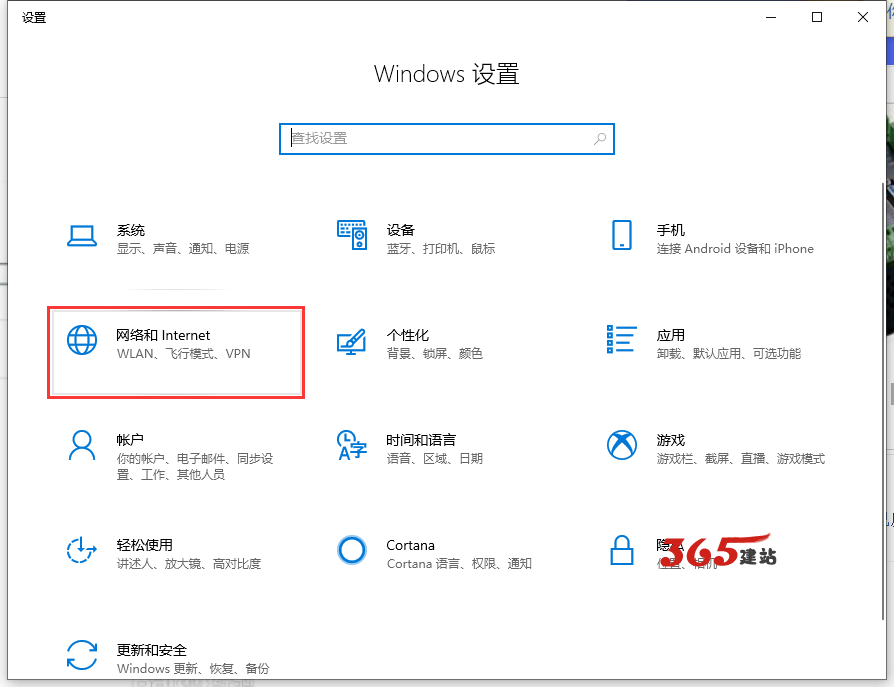
随着互联网的广泛应用,VPN已成为众多用户上网时不可或缺的安全保障工具,PPTP VPN以其操作简便、速度快捷的特点,在Win10系统中广受欢迎,本文将详细解析如何在Win10系统中配置与使用PPTP VPN。
PPTP VPN简介
PPTP(点对点隧道协议)是一种广泛应用的VPN协议,能够在两个网络之间创建一条安全的数据传输通道,PPTP VPN具备以下优势:
1、设置便捷:PPTP VPN的配置过程简单,用户仅需输入服务器地址、用户名及密码即可快速连接。
2、速度高效:PPTP VPN提供较高的传输速度,非常适合进行视频观看、在线游戏等对速度要求较高的活动。
3、兼容性强:PPTP VPN支持多种操作系统及设备,包括Windows、Mac、iOS和Android等。
Win10系统PPTP VPN设置
1、打开设置菜单:按下Win键+I键,打开Win10系统的“设置”菜单。
2、选择网络和互联网:在“设置”菜单中,点击“网络和互联网”选项。
3、选择VPN:在“网络和互联网”页面中,选择“VPN”选项。
4、添加VPN连接:点击“添加VPN连接”按钮。
5、填写VPN信息:在弹出的窗口中,填写以下信息:
名称:自定义VPN连接名称。
VPN类型:选择“PPTP”。
服务器地址:输入PPTP服务器地址。
用户名:输入VPN账号。
密码:输入VPN密码。
6、保存设置:完成信息填写后,点击“保存”按钮,完成VPN连接设置。
Win10系统PPTP VPN连接
1、打开设置菜单:按下Win键+I键,打开“设置”菜单。
2、选择网络和互联网:在“设置”菜单中,选择“网络和互联网”选项。
3、选择VPN:在“网络和互联网”页面中,选择“VPN”选项。
4、连接VPN:在VPN列表中,点击要连接的PPTP VPN。
5、输入用户名和密码:在弹出的窗口中,输入VPN账号和密码。
6、连接成功:输入正确的用户名和密码后,点击“连接”按钮,即可成功连接到PPTP VPN。
Win10系统PPTP VPN断开连接
1、打开设置菜单:按下Win键+I键,打开“设置”菜单。
2、选择网络和互联网:在“设置”菜单中,选择“网络和互联网”选项。
3、选择VPN:在“网络和互联网”页面中,选择“VPN”选项。
4、断开VPN:在VPN列表中,点击要断开的PPTP VPN。
5、断开连接:在VPN详情页面,点击“断开连接”按钮,即可成功断开VPN连接。
Win10系统PPTP VPN的设置与使用相对简单,只需按照上述步骤操作即可,在享受VPN带来的安全、快速上网体验的同时,请务必注意保护个人隐私,合理使用VPN。
标签: #win10 pptp vpn




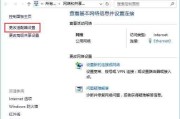
评论列表